Uvědomili jste si chybu při manipulaci nebo váš mobilní telefon zabrblal, což způsobilo ztrátu textových zpráv, které jste si chtěli drahocenně ponechat? To je však běžné. A pokud jste si mysleli, že je to nevratné, můžete si být nyní jisti, že existují různá řešení, jak vaše zprávy najít. Dnes to tedy zjistíme jak obnovit smazané textové zprávy v Xiaomi Redmi Note 10S . Nejprve zjistíme metody obnovení smazaných textových zpráv na Xiaomi Redmi Note 10S pomocí počítače . Následně budeme objevovat jak obnovit smazané textové zprávy v Xiaomi Redmi Note 10S pomocí aplikace .
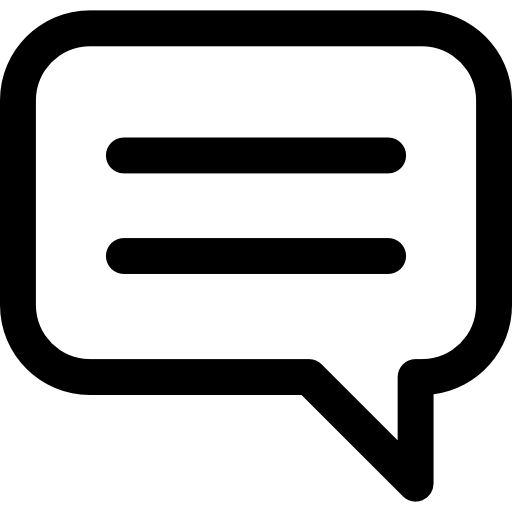
Jak obnovit smazané textové zprávy na Xiaomi Redmi Note 10S přes počítač
Chcete-li obnovit své vzácné smazané textové zprávy na vašem Xiaomi Redmi Note 10S, není nic efektivnějšího než software pro obnovu dat, který si můžete stáhnout do počítače. Existuje mnoho, ale objevte dva nejlepší software právě zde.
Obnovte smazané textové zprávy pomocí aplikace PhoneRescue
Pokud jste si mysleli, že jste ztratili svá data navždy, nemějte obavy. Software PhoneRescue, který se má použít na počítači, umožňuje obnovit všechny vaše smazané textové zprávy na Xiaomi Redmi Note 10S, ale také vaše soubory, média, kontakty, hovory atd. Funguje to s Počítače Mac a Windows a jeho použití je snadné a intuitivní. Tento software je oceňován pro svou účinnost jeden z nejlepších najít smazané textové zprávy na Xiaomi Redmi Note 10S. Takže zjistíme postup, který implementujeme, abychom si byli jisti, že obnovíme vaši drahocennou SMS díky PhoneRescue:
- Nainstalujte Software PhoneRescue .
- Připojte svůj Xiaomi Redmi Note 10S k počítači a povolte ladění USB na svém mobilním telefonu.
- Otevřete software, použijte pokyny pro spuštění a stiskněte » jsem připraven začít ".
- Na obrazovce se zobrazí možnosti obnovení. Vyberte možnost » Zpráva »Poté klikněte na« Další ».
- Po chvíli analýzy vašeho Xiaomi Redmi Note 10S software zobrazí náhled SMS, které můžete obnovit. Vyberte ty, které chcete obnovit.
- Klikněte na " Récupérer A vyberte je, abyste je uložili na svůj mobilní telefon nebo počítač.
Najděte smazané SMS díky softwaru Dr Fone
Dr Fone nabízí možnost snadného obnovení velkého množství dat a zejména smazaných SMS na vašem Xiaomi Redmi Note 10S. Je to také velmi rozšířený software a velmi dobře hodnocené díky své kvalitě a efektivitě obnovy dat. Umožňuje obnovit nešikovně smazané textové zprávy, ale také média, jako jsou fotografie nebo videa, a prodává se jako jeden ze softwarů s nejvyšší úspěšnost obnovit smazaná data. Zjistěte, jak to funguje:
- Stáhněte si software Dr Fone .
- Připojte svůj Xiaomi Redmi Note 10S k počítači pomocí kabelu USB. Nejprve zkontrolujte, zda jste na svém mobilním telefonu povolili ladění USB.
- Spusťte software. Máte k dispozici různé nadpisy, klikněte na nabídku » Récupérer ".
- Poté vyberte typ dat, která chcete obnovit. V takovém případě budete muset kliknout na „ messaging “. Poté klikněte na „Další“.
- Po skenování, které může trvat několik minut, se obnovené soubory objeví na obrazovce v levé části softwaru. Vyberte » messaging » pro obnovení smazaných zpráv na vašem Xiaomi Redmi Note 10S .
Jak obnovit smazané SMS na Xiaomi Redmi Note 10S pomocí aplikace
Pro jednoduchost je také možné obnovit omylem smazané textové zprávy na Xiaomi Redmi Note 10S pomocí bezplatné aplikace Zálohování a obnovení SMS . To však vyžaduje podmínku: mít staženou aplikaci před ztrátou SMS. Jedná se tedy o preventivní aplikaci, která funguje jako cloud. Jednoduše budete muset často zálohovat. Velmi snadné použití, zde je řešení, jak uložit všechny vaše textové zprávy a vyhnout se tak dlouhým manipulacím při jejich hledání:
- Stáhněte si aplikaci Zálohování a obnovení SMS .
- Spusťte aplikaci, která otevře konfigurační nabídka .
- Vybrat položky, které chcete uložit (SMS, MMS, hovory).
- Aktivujte synchronizaci se službou podle vašeho výběru: díky Disku Google nebo Dropboxu.
- vybrat jak často ukládáte soubory do počítače automatika vašich textů. Zálohování můžete také kdykoli spustit kliknutím na „„ Zálohovat nyní ““.
- Chcete -li obnovit data, stiskněte » Zotavit se “. Poté najdete všechny své smazané textové zprávy na Xiaomi Redmi Note 10S od poslední zálohy.
Pokud chcete, aby se mnoho výukových programů stalo mistrem Xiaomi Redmi Note 10S, zveme vás k prozkoumání dalších výukových programů v kategorii: Xiaomi Redmi Note 10S.
